回來吧!! Creator Update 開始按鈕右鍵選單裡的控制台選項!!
前言
自從 Windows 10 更新到 Creator Update 之後,原來在開始按鈕右鍵選單裡面的控制台選項不見了,取而代之的是新的設定選單。但是對於已經習慣使用控制台的我來說,這個改變真的是讓我很不習慣啊~~
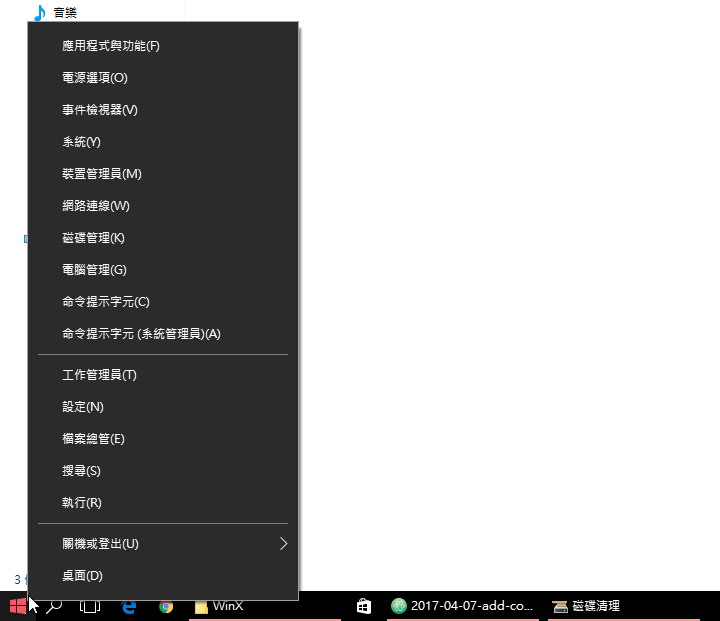
為了讓這個習慣得以延續下去,路不轉,人轉囉!! 以下就簡單的分享一下怎麼把控制台這個選項加回來的方法:
方法一:透過手動的方式加回來
基本上,Windows 10 開始按鈕右鍵選單的內容會存放在 %USERPROFILE%\AppData\Local\Microsoft\Windows\WinX 資料夾裡。所以我們可以這樣作:
首先,透過檔案總管瀏覽 %USERPROFILE%\AppData\Local\Microsoft\Windows\WinX 資料夾,應該會看到裡面應該有三個分別名為 Group1 ~ 3 的資料夾。
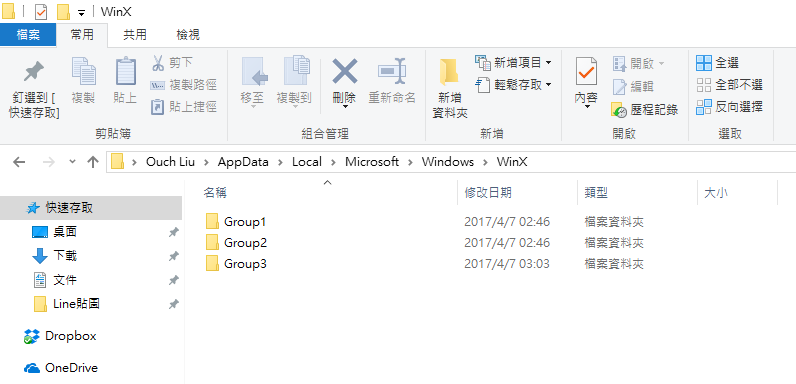
而屬於控制台的群組應該會位於 Group2 裡(我們會看到一個叫作控制台的連結,但是它其實是設定的捷徑)。
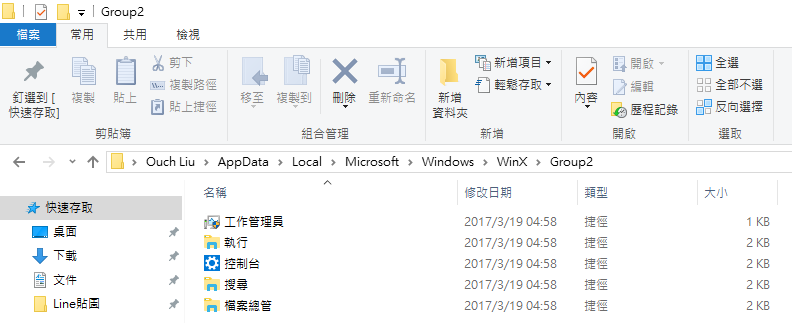
接著我們就可以手動來為控制台建立一個捷徑囉。(若是使用 64 位元的 Windows 10 的話,路徑為 C:\Windows\System32\control.exe)
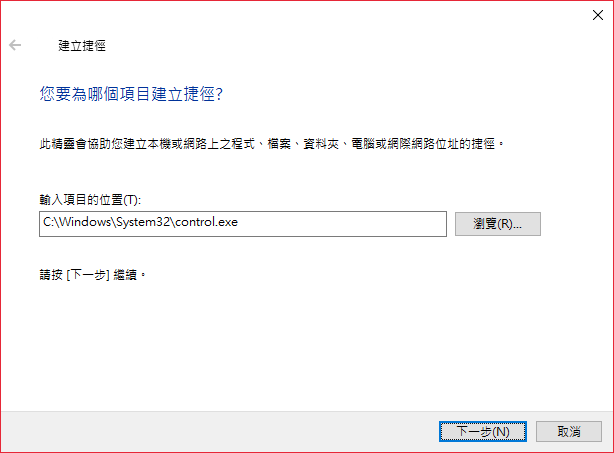
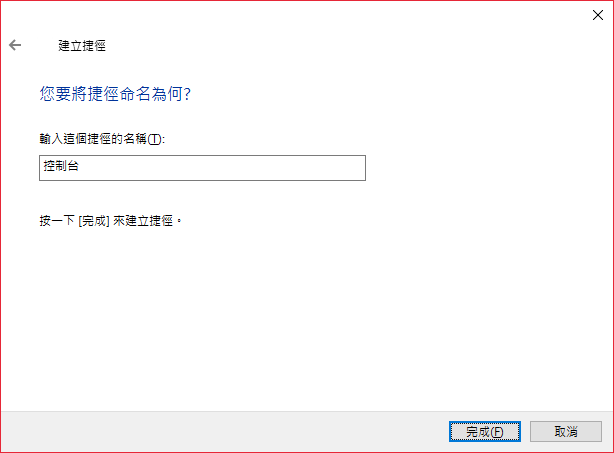
建立完捷徑之後得透過 hashlnk.exe,來為我們的捷徑加上雜湊編碼,這樣 Windows 10 才會認得它。
加上雜湊編碼的方式很簡單,只要透過檔案總管將我們建立好的控制台連結拖拉進 hashlnk.exe 圖示上即可。
hashlnk.exe 的下載連結在此: 下載 hashlnk.exe 檔
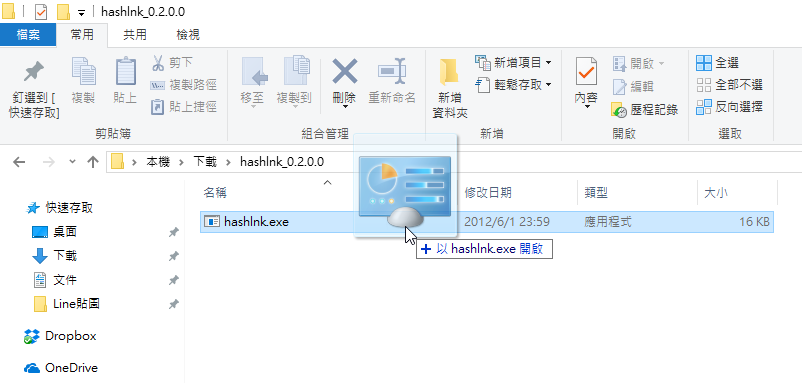
接下來這個步驟非常的重要 - 開啟工作管理員,將檔案總管重新啟動。
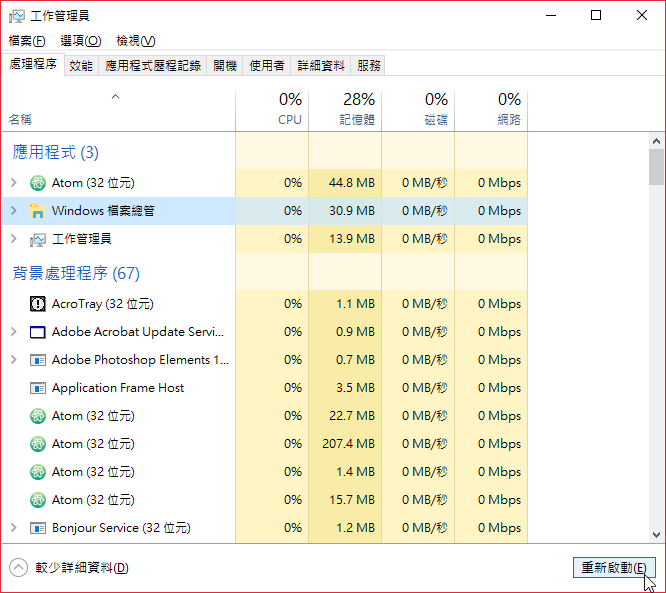
完成上述動作就大功告成啦!!要驗證是否成功,只需要按下鍵盤的 Windows + X 鈕 (或是直接在開始按鈕上按下滑鼠右鍵),噠噠!! 大師兄 控制台回來了!!!

方法二:透過 WinXMenuEditor 加回來
覺得上述方式太麻煩的朋友們也不用擔心,因為有現成的工具可以使用。
只要透過 WinXMenuEditor ,就可以輕鬆的以視覺化的方式把控制台的選項加回來囉!!
WinXMenuEditor 的下載連結在此: 下載 WinXMenuEditor 檔
方法如下:
在您想編輯的群組名稱上按下滑鼠右鍵,選取 Add -> Add a Control Panel item...
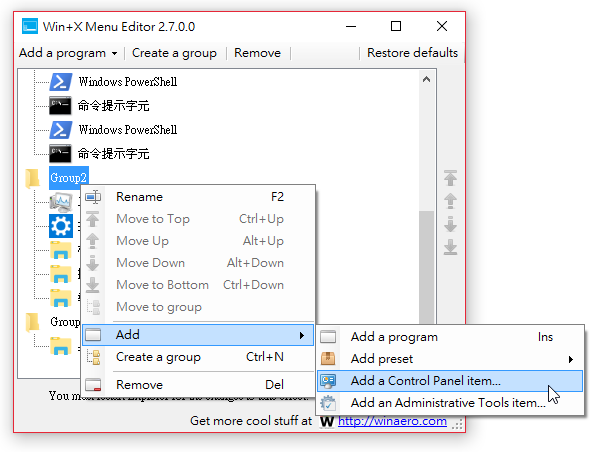
接著在出現的對話視窗中選取控制台,並且按下 Select 按鈕。
最後按下 Restart Explorer 按鈕以重新啟動檔案總管。
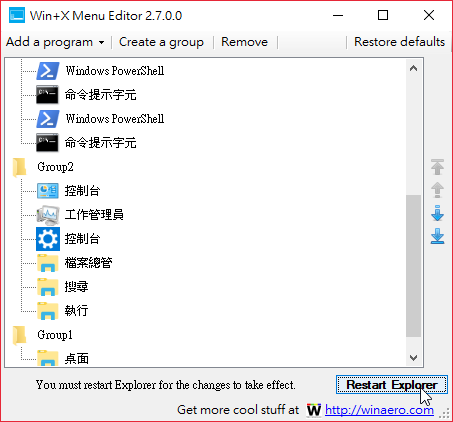
搞定!!~ 是不是也很方便呢?
以上,希望對跟我一樣習慣能從開始按鈕開啟控制台的你有幫助喔!!~